|
|
|
|
| CAD从那里快速访问图层设置?“常用”选项卡上的“图层”面板将显示当前图层的名称,单击下拉箭头以显示图层列表,然后单击列表中的图层以使其成为当前图层。单击下拉箭头以显示图层列表,然后单击列表中的图层以使其成为当前图层。 |
|
CAD快速访问图层设置的方法: 1、图层特性管理器占用大量空间,而且您并不总是需要访问所有选项。 2、若要快速访问最常用的图层控件,请使用功能区中的控件。 3、当未选定任何对象时,“常用”选项卡上的“图层”面板将显示当前图层的名称,如此处所示。 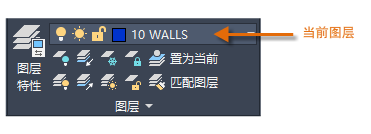
4、请不时地进行检查,以确保您创建的对象在正确的图层上。 5、虽然容易忘记执行此操作,但它也易于设置。 6、单击下拉箭头以显示图层列表,然后单击列表中的图层以使其成为当前图层。 7、您也可以单击列表中的任何图标以更改其设置。 
|